Bạn đang xem bài viết Cách làm mờ ứng dụng có cửa sổ ẩn trên MAC OS tại Blogdoanhnghiep.edu.vn bạn có thể truy cập nhanh thông tin cần thiết tại phần mục lục bài viết phía dưới.
Nếu bạn là một người dùng Macbook và thường mở nhiều cửa sổ ứng dụng cùng lúc, tính năng ẩn cửa sổ ứng dụng trên OS X sẽ khá hữu ích dành cho bạn.
Bạn chỉ cần nhấn Cmd + H để ẩn tất cả các cửa sổ ứng dụng mà bạn đang sử dụng. Các cửa sổ này vẫn đang chạy trong nền, nhưng chúng sẽ không hiển thị trên màn hình máy tính của bạn. Để mang chúng quay lại cho bạn chỉ cần nhấp vào biểu tượng của ứng dụng đó trên thanh Dock.
Khác với cách nhấn Cmd + H, bạn cũng có thể ẩn tất cả các cửa sổ của các ứng dụng ngoài ứng dụng mà bạn đang sử dụng bằng cách nhấn Cmd + Option + H. Điều này thực sự thuận tiện cho việc tập trung vào một cửa sổ cụ thể.
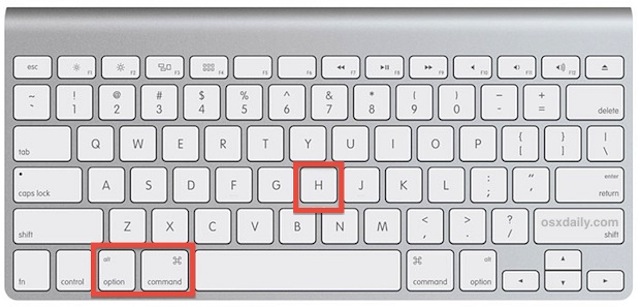 Tổ hợp phím ẩn tất cả những cửa sổ và chỉ để lại 1 cửa sổ bạn đang làm việc
Tổ hợp phím ẩn tất cả những cửa sổ và chỉ để lại 1 cửa sổ bạn đang làm việc
Tuy nhiên cả hai cách làm trên điều gặp phải vấn đề là bạn không thể biết ứng dụng nào đang có cửa sổ ẩn và bạn không thể mở lại hết tất cả các cửa sổ của các ứng dụng bị ẩn bằng cách ấn vào từng biểu tượng của chúng trên thanh Dock. Không có dấu hiệu nào cho thấy chúng đang ẩn. May mắn là có một tính năng giúp bạn nhận ra các ứng dụng nào ở chế độ ẩn bằng cách làm mờ chúng trên thanh Dock. Cách làm như sau:
Khởi động Terminal bằng cách vào Lauchpad và vào Other, sau đó nhập vào lệnh sau: defaults write com.apple.Dock showhidden -bool YES
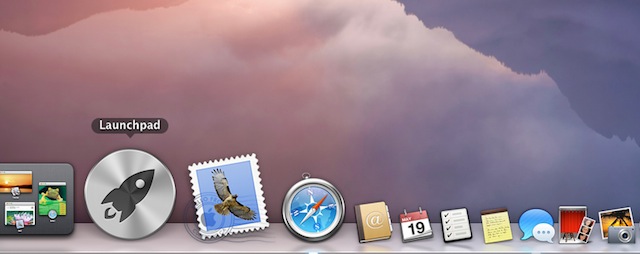 Vào Lauchpad
Vào Lauchpad
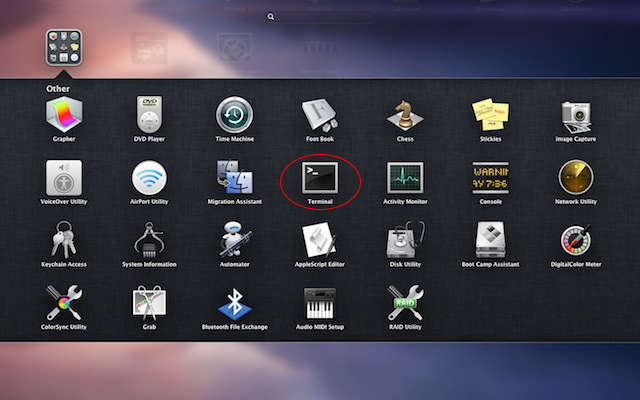 Vào Terminal
Vào Terminal
Nhấn Enter trên bàn phím của bạn, sau đó gõ lệnh: “killall Dock” để các ứng dụng có cửa sổ ẩn bị làm mờ
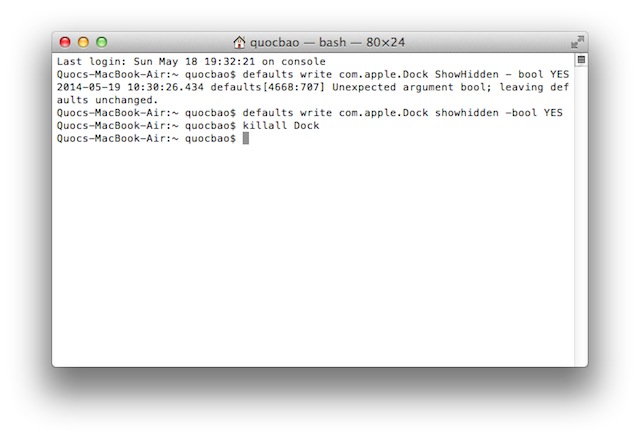 Nhập lệnh “killall Dock” để làm mở các biểu tượng có cửa sổ ẩn
Nhập lệnh “killall Dock” để làm mở các biểu tượng có cửa sổ ẩn
Nhấn Enter một lần nữa và bạn đã hoàn tất ! Như vậy bạn đã kích hoạt một thiết lập trong tập tin ưu tiên của Dock để làm cho các biểu tượng ứng dụng ẩn bị mờ.
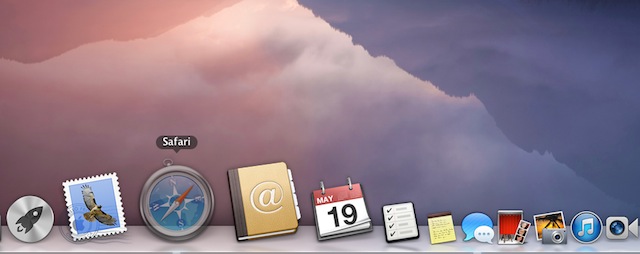 Ứng dụng có cửa sổ ẩn bị mờ đi
Ứng dụng có cửa sổ ẩn bị mờ đi
Bạn có thể đảo ngược thiết lập này bất cứ lúc nào bằng cách chạy lệnh này:
defaults delete com.apple.Dock showhidden
Sau đó ấn killall Dock một lần nữa
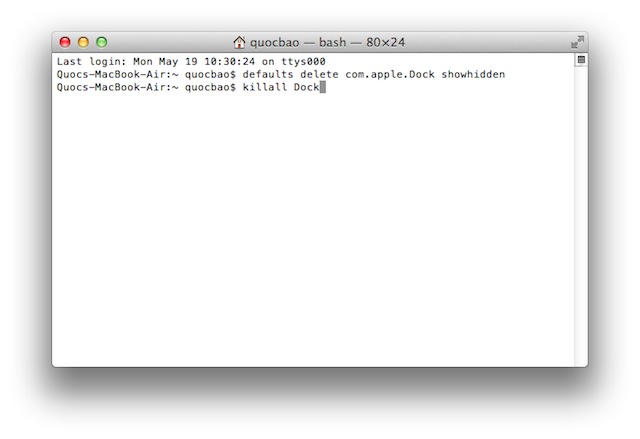 Tắt tính năng làm mờ
Tắt tính năng làm mờ
DienmayXANH.com
Cảm ơn bạn đã xem bài viết Cách làm mờ ứng dụng có cửa sổ ẩn trên MAC OS tại Blogdoanhnghiep.edu.vn bạn có thể bình luận, xem thêm các bài viết liên quan ở phía dưới và mong rằng sẽ giúp ích cho bạn những thông tin thú vị.
